工作中我们会需要将其他的文件打印成PDF文件,那么如何将文件打印成PDF?电脑添加PDF虚拟打印机怎么将文件打印成PDF?接下来我就来告诉大家将文件打印成PDF的方法。
如果用户想要将文件打印的PDF格式文件,那么可以选择使用迅捷PDF虚拟打印机进行打印。这款软件是一款功能较强的文件打印机,利用这款软件可以将Word、Excel、PPT等多种文件打印成PDF文件,而且这软件的操作也很简单,需要按照下述方法进行操作,即可将文件打印成PDF文件。
1、首先需要运行这款迅捷PDF虚拟打印机,打开软件后,点击界面当中的“配置设定”选项,将软件的设置界面打开。
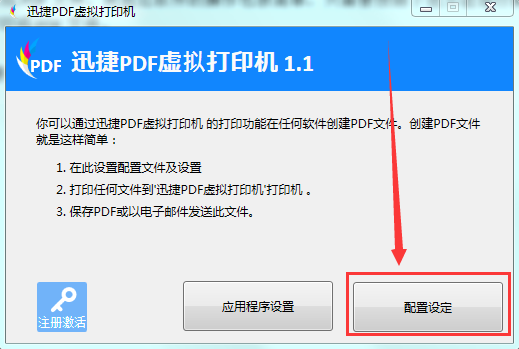
2、打开设置界面后,需要点击“保存”选项,然后点击里面的“选取默认的文件格式”将默认的文件格式修改为PDF文件格式。
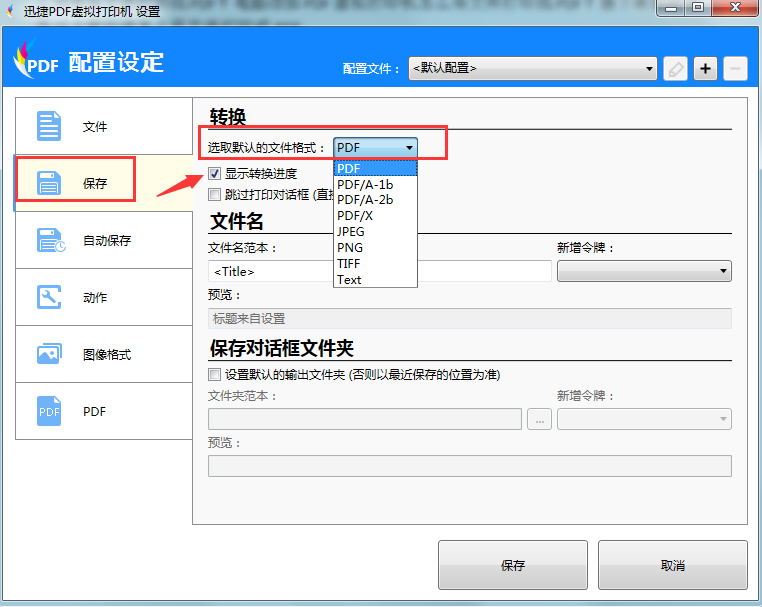
3、之后点击“保存”选项,对修改的设置进行保存。
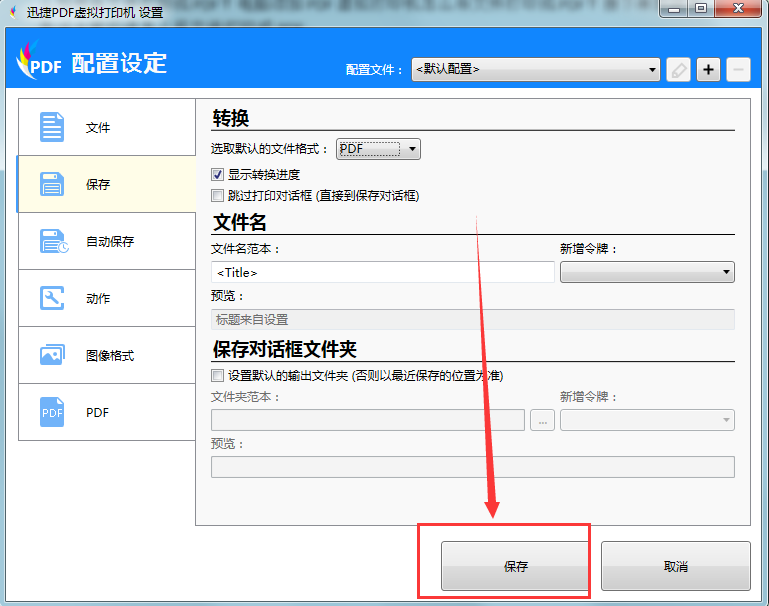
4、接下来打开需要打印的文件,然后点击“打印”按钮,打开打印界面,在界面当中的打印机选项,选择“迅捷PDF虚拟打印机”,然后再点击“确定”软件就会自动的将文件打印成PDF文件。
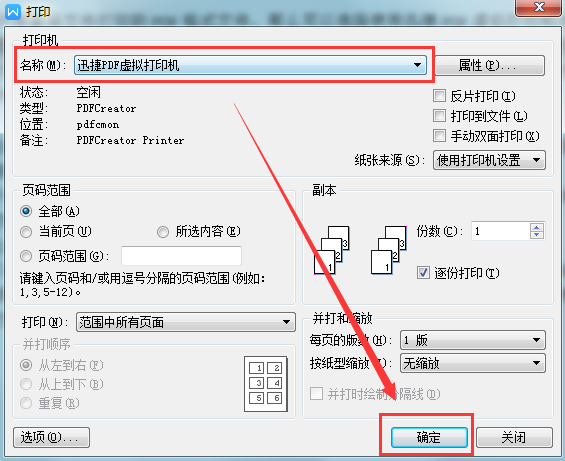
通过上面的方法进行操作,迅捷PDF虚拟打印机就会将需要打印的文件打印成PDF文件,以后以后大家想要将文件打印成PDF文件,就可以使用这款迅捷PDF虚拟打印机进行打印。更多有关PDF虚拟打印机的操作方法可以前往【虚拟打印机怎么给文档添加附件】
